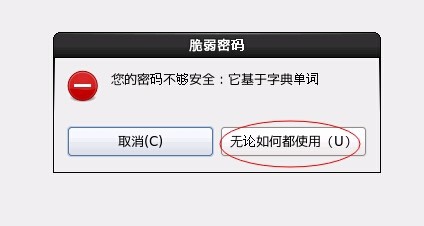1、首先,在BIOS里设置光驱启动,并放入Centos6.5安装光盘。前提要刻录好光盘(如果是安装虚拟机的话,可以省略刻录光盘了,直接用ISO镜像文件启动即可)。光盘启动的溟猫钽吟第一个界面,如图。分别是:1、安装或更新系统2、安装显示卡驱动3、系统修复4、从硬盘启动5、内存测试直接回车,开始安装。
2、安装Centos,安港粕登漪装64位。如图。按OK测试你的安装媒体,即DVD光盘,直接SKIP跳过。下面是启动安装过程,稍后。。。
3、这是第一个图形界面,我们点击右下角的“Next ”,下一步。
4、然后到了选择安装的语言,当然是中文啦,如图。
5、选择键盘,默认就可以了。如图。
6、这里选择安装的存储设备,如图。选择:基本存储设备后,点击下一步。
7、这时会弹出警告,会删除检测到的这个硬盘(40960MB)的所有数据,如果是多硬盘安装或升级安装的话,要小心注意了,全新安装的话,直接点击:是,如图。
8、这里是选择时区,我们选择:亚洲/中国/上海,如图。下一步。
9、然后到了设置根帐户(root)的密码了,如图,如果你的密码过于简单,则会有另一个提示,我们可以选择:无论如何都使用。如图。
10、到了这个界面是分区与安装了,我们是全新安装,就选择:使用所有空间,如图。
11、点击下一步,会提示确认格式化并写入数据,我们选择:将修改写入磁盘。如图。
12、接着就开始格式化了……
13、然后,到了选择安装Centos组件的时候了,这里有必须详细说一下。. 这一步是选择机子是做什么用的,如图,分别是:1、桌面系统的安装2、最小化桌面系统的安装3、最小化安装4、基本服务器的安装5、数据库服务器的安装6、WEB网页服务器的安装7、虚拟主机的安装8、软件开发工作站的安装选择一种,系统会自动给你安装上一些需要的软件,当然也可以选择底下的:现在自定义,来选择要安装的组件。
14、点击下一步,如果你有打勾Customizenow自定义安装的组件的话,则还可以对各个组件及功能进行修改。如图。
15、下一步后,就开始安装了。安装过程则根据你选择的组件内容所用的时间而不同……如图
16、安装完成,点击:重新引导,即重启后,进入Centos 系统。
17、系统首次启动,第一个界面,如图。
18、同意许可,如图
19、创建用户,说明一下,系统在安装完成时就已经有了一个根帐号(root)了,密码在前面设置过了,在这创建的用户只是普通使用的用户,并非是管理员,如图。
20、在创建用户时,如果你的密码过于简单,会有提示哦,如图,点击:是。
21、设置日期和时间,如图。
22、点击:前进,就开始创建用户及配置环境了,过程图如下。
23、然后就看到登陆界面了,OK用户是刚刚建立的普通用户,点击并输入密码登陆就可以了。
24、如果你不是想登陆到OK,或者你想登陆到邢赳剁曛管理员,请点击:其他,如图。然后输入用户名及密码即可。提示一下,登陆根帐户(root)时,会有一个“安全提示”,如果不想它每次提示,可以点击其左边的复选框。
25、登陆系统后,就是Centos 的图形界面了,操作就如平时的WINDOWS差不多了。